Creación de un prefijo de dirección IPv4 personalizado mediante Azure Portal
Un prefijo de dirección IPv4 personalizado le permitirá traer sus propios intervalos IPv4 a Microsoft y asociarlos con su suscripción de Azure. Mantiene la propiedad del intervalo mientras Microsoft podría anunciarlo en Internet. Un prefijo de dirección IP personalizada funciona como un recurso regional que representa un bloque contiguo de direcciones IP propiedad del cliente.
En este artículo se detallan los pasos a seguir para realizar las siguientes acciones:
Preparación de un intervalo que se va a aprovisionar.
Aprovisionamiento del intervalo para la asignación de IP.
Permitir que Microsoft anuncie el intervalo
Requisitos previos
Una cuenta de Azure con una suscripción activa. Cree una cuenta gratuita.
Obtenga un intervalo IPv4 propiedad del cliente para aprovisionarlo en Azure.
- En este ejemplo, se usará el intervalo de cliente de ejemplo (1.2.3.0/24). Azure no validará este intervalo en un caso real. Reemplace el intervalo de ejemplo por el suyo.
Nota
Para solucionar los problemas que se detecten durante el proceso de aprovisionamiento, consulte la siguiente sección en el artículo Solución de problemas con los prefijos de IP personalizada.
Pasos previos al aprovisionamiento
Para usar la característica BYOIP de Azure, deberá realizar los siguientes pasos antes del aprovisionamiento del intervalo de direcciones IPv4.
Requisitos y preparación del prefijo
El intervalo de direcciones debe ser de su propiedad y registrado bajo su nombre con uno de los cinco registros principales de Internet regional:
- Registro americano para números de Internet (ARIN)
- Centro de Coordinación de Redes IP Europeas (RIPE NCC)
- Registros regionales de Internet del Centro de Información de Red de Asia Pacífico (APNIC)
- Centro de información de red de América Latina y el Caribe (LACNIC)
- Centro de información de red de África (AFRINIC)
El intervalo de direcciones no debe ser menor que /24 para que lo acepten los proveedores de servicios de Internet.
El cliente debe rellenar un documento de autorización de origen de ruta (ROA) que autorice a Microsoft a anunciar el intervalo de direcciones en el sitio web del registro de Internet de enrutamiento (RIR) adecuado o mediante su API. El RIR requiere que el ROA esté firmado digitalmente con la Infraestructura de Clave Pública de Recursos (RPKI) de su RIR.
Para este documento ROA:
Origin AS debe aparecer como 8075 para la nube pública. (Si el intervalo se va a incorporar a la nube de US Gov, Origin AS debe aparecer como 8070).
La fecha de finalización de la validez (fecha de expiración) deberá tener en cuenta el tiempo durante el que tiene previsto que Microsoft anuncie el prefijo. Algunos RIR no presentan la fecha de finalización de la validez como una opción o eligen la fecha por usted.
La longitud del prefijo deberá coincidir exactamente con los prefijos que Microsoft pueda anunciar. Por ejemplo, si planea traer 1.2.3.0/24 y 2.3.4.0/23 a Microsoft, será necesario asignarles un nombre.
Una vez completada y enviada la ROA, espere a que transcurran al menos 24 horas para que esté disponible para Microsoft, donde se comprobará su autenticidad y corrección como parte del proceso de aprovisionamiento.
Nota
También se recomienda crear una ROA para cualquier ASN existente que esté anunciando el intervalo a fin de evitar problemas durante la migración.
Importante
Microsoft no dejará de anunciar el rango después de la fecha especificada. Sin embargo, para evitar que los operadores externos no acepten el anuncio, se recomienda encarecidamente crear de forma independiente una ROA de seguimiento si la fecha de expiración original ha pasado.
Preparación del certificado
Para autorizar que Microsoft asocie un prefijo con una suscripción de cliente, deberá comparar un certificado público con un mensaje firmado.
A continuación, se muestran los pasos necesarios para preparar el intervalo de cliente de ejemplo (1.2.3.0/24) para el aprovisionamiento a la nube pública.
Nota
Ejecute los siguientes comandos en PowerShell con OpenSSL instalado.
Deberá crear un certificado X509 autofirmado y agregarlo al registro Whois o RDAP del prefijo. Para obtener información sobre RDAP, consulte los sitios de ARIN, RIPE, APNIC y AFRINIC.
A continuación, se muestra un ejemplo que usa el kit de herramientas de OpenSSL. Los siguientes comandos generan un par de claves RSA y, a partir de ellas, crean un certificado X509 que expira en seis meses:
./openssl genrsa -out byoipprivate.key 2048 Set-Content -Path byoippublickey.cer (./openssl req -new -x509 -key byoipprivate.key -days 180) -NoNewlineCuando haya creado el certificado, actualice la sección de comentarios públicos del registro Whois o RDAP del prefijo. A fin de obtener una visualización para su copia, incluido el encabezado o pie de página BEGIN o END con guiones, use el comando
cat byoippublickey.cer. Este proceso debería ser posible mediante el Registro de enrutamiento de Internet.A continuación, se proporcionan instrucciones para cada registro:
ARIN: edite el campo "Comments" (Comentarios) del registro del prefijo.
RIPE: edite el campo "Remarks" (Comentarios) del registro del objeto inetnum.
APNIC: edite los "Comentarios" del registro inetnum mediante MyAPNIC.
AFRINIC: edite los "Comentarios" del registro de inetnum mediante MyAFRINIC.
En el caso de los intervalos del registro de LACNIC, cree una incidencia de soporte técnico de Microsoft.
Cuando se hayan rellenado los comentarios públicos, el registro Whois o RDAP debe parecerse al siguiente ejemplo. Asegúrese de que no haya espacios ni retornos de carro. Incluya todos los guiones:
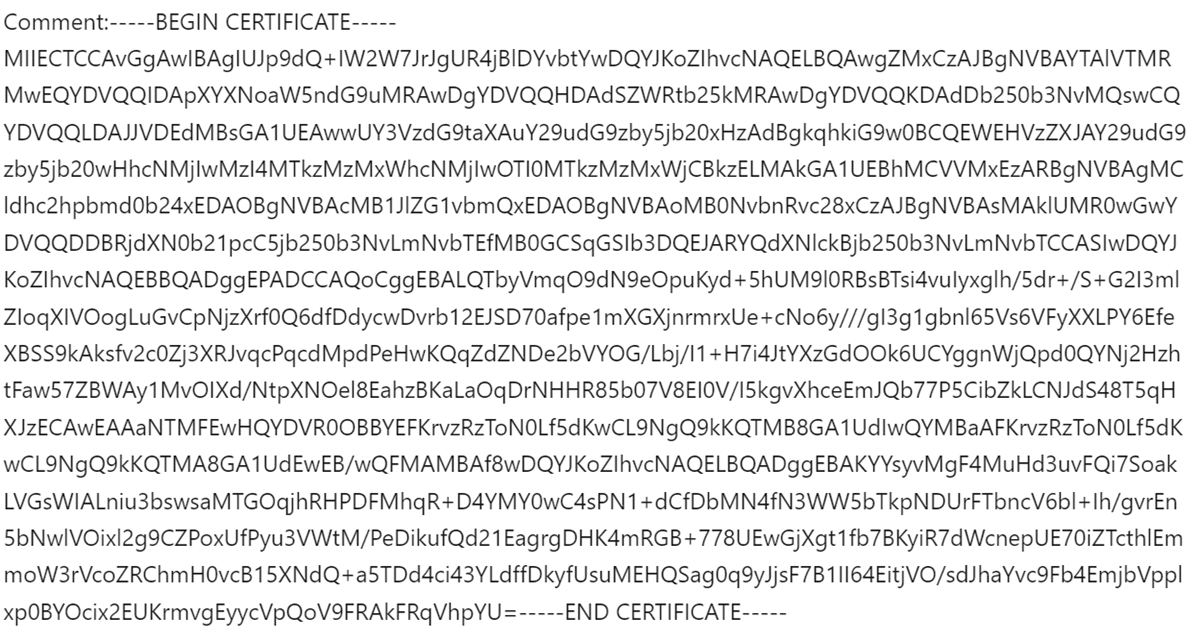
Para crear el mensaje que se enviará a Microsoft, cree una cadena que contenga información pertinente sobre el prefijo y la suscripción. Firme este mensaje con el par de claves generado en los pasos anteriores. Use el formato que se muestra a continuación y sustituya el id. de suscripción, el prefijo que se va a aprovisionar y la fecha de expiración correspondiente a la fecha de validez del documento ROA. Asegúrese de que el formato siga ese orden.
Use el siguiente comando para crear un mensaje firmado que se enviará a Microsoft para su comprobación.
Nota
Si no se incluyó la fecha de finalización de la validez en el documento ROA original, elija una fecha que se corresponda con el tiempo durante el que pretende que Azure anuncie el prefijo.
$byoipauth="xxxxxxxx-xxxx-xxxx-xxxx-xxxxxxxxxxxx|1.2.3.0/24|yyyymmdd" Set-Content -Path byoipauth.txt -Value $byoipauth -NoNewline ./openssl dgst -sha256 -sign byoipprivate.key -keyform PEM -out byoipauthsigned.txt byoipauth.txt $byoipauthsigned=(./openssl enc -base64 -in byoipauthsigned.txt) -join ''Para ver el contenido del mensaje firmado, introduzca la variable creada a partir de este y seleccione Entrar en el símbolo del sistema de PowerShell:
$byoipauthsigned dIlwFQmbo9ar2GaiWRlSEtDSZoH00I9BAPb2ZzdAV2A/XwzrUdz/85rNkXybXw457//gHNNB977CQvqtFxqqtDaiZd9bngZKYfjd203pLYRZ4GFJnQFsMPFSeePa8jIFwGJk6JV4reFqq0bglJ3955dVz0v09aDVqjj5UJx2l3gmyJEeU7PXv4wF2Fnk64T13NESMeQk0V+IaEOt1zXgA+0dTdTLr+ab56pR0RZIvDD+UKJ7rVE7nMlergLQdpCx1FoCTm/quY3aiSxndEw7aQDW15+rSpy+yxV1iCFIrUa/4WHQqP4LtNs3FATvLKbT4dBcBLpDhiMR+j9MgiJymA==
Pasos de aprovisionamiento
En los pasos siguientes se muestra el procedimiento para aprovisionar un intervalo de cliente de ejemplo (1.2.3.0/24) en la región Oeste de EE. UU. 2.
Nota
Los pasos de limpieza o eliminación no se muestran en esta página debido a la naturaleza del recurso. Para obtener información sobre cómo quitar un prefijo IP personalizada aprovisionado, consulte Administración de un prefijo de IP personalizada.
Inicio de sesión en Azure
Inicie sesión en Azure Portal.
Creación y aprovisionamiento de un prefijo de dirección IP personalizada
En el cuadro de búsqueda que aparece en la parte superior del portal, escriba IP personalizada.
En los resultados de la búsqueda, seleccione Prefijos de direcciones IP personalizadas.
Seleccione + Create (+ Crear).
En Crear un prefijo de dirección IP personalizada, escriba o seleccione la siguiente información:
Configuración Value Detalles del proyecto Subscription Seleccione su suscripción. Resource group Seleccione Crear nuevo.
Escriba myResourceGroup.
Seleccione
.Detalles de instancia Nombre Escriba myCustomIPPrefix. Region Seleccione Oeste de EE. UU. 2. Versión de la dirección IP Seleccione IPv4. Prefijo IPv4 (CIDR) Escriba 1.2.3.0/24. Fecha de expiración de ROA Escriba la fecha de expiración de ROA en el formato aaaammdd. Mensaje firmado Pegue la salida de $byoipauthsigned de la sección previa al aprovisionamiento. Zonas de disponibilidad seleccione Con redundancia de zona. 
Seleccione la pestaña Revisar y crear o el botón azul Revisar y crear en la parte inferior de la página.
Seleccione Crear.
El intervalo se insertará en la canalización de implementación de la IP de Azure. El proceso de implementación es asincrónico. Para comprobar el estado, revise el campo Estado encargado para el prefijo IP personalizado.
Nota
El tiempo estimado para completar el proceso de aprovisionamiento es de 30 minutos.
Importante
Una vez que el prefijo IP personalizado está en un estado "Provisioned" (Aprovisionado), se puede crear un prefijo de dirección IP pública secundario. Estos prefijos de IP públicos y las direcciones IP públicas se pueden asociar a los recursos de red. Por ejemplo, con interfaces de red de máquinas virtuales o con front-ends de equilibradores de carga. Estas direcciones IP no se anunciarán y, por tanto, no serán accesibles. Para obtener más información sobre una migración de un prefijo activo, consulte Administración de un prefijo de IP personalizado.
Creación de un prefijo de DIRECCIÓN IP pública a partir de un prefijo IP personalizado
Una vez que cree un prefijo, debe crear las direcciones IP estáticas a partir del prefijo. En esta sección, creará una dirección IP estática a partir del prefijo que ha creado antes.
En el cuadro de búsqueda que aparece en la parte superior del portal, escriba IP personalizada.
En los resultados de la búsqueda, seleccione Prefijos de direcciones IP personalizadas.
En Prefijos IP personalizados, seleccione myCustomIPPrefix.
En Información general de myCustomIPPrefix, seleccione + Agregar un prefijo de IP pública.
Escriba o seleccione los valores siguientes en la pestañaDatos básicos de Crear un prefijo de IP pública.
Configuración Value Detalles del proyecto Subscription Seleccione su suscripción. Resource group Seleccione myResourceGroup. Detalles de instancia Nombre Escriba myPublicIPprefix. Region Seleccione Oeste de EE. UU. 2. La región del prefijo de IP pública debe coincidir con la región del prefijo IP personalizada. Versión de la dirección IP Seleccione IPv4. Propiedad del prefijo Seleccione Prefijo personalizado. Prefijo de IP personalizado Seleccione myCustomIPPrefix. Tamaño del prefijo Seleccione un tamaño de prefijo. El tamaño puede ser tan grande como el prefijo IP personalizado. Seleccione Revisar y crear y, a continuación, Crear en la página siguiente.
Repita los pasos del 1 al 5 para volver a la página Información general de myCustomIPPrefix. Verá myPublicIPPrefix en la sección Prefijos de IP públicas asociados. Ahora puede asignar direcciones IP públicas de SKU estándar desde este prefijo. Para más información, consulte Creación de una dirección IP pública estática a partir de un prefijo.
Puesta en marcha de un prefijo de dirección IP personalizado
Cuando el prefijo de IP personalizado está en estado Provisiones (Aprovisionado), actualice el prefijo para comenzar el proceso de anunciar el intervalo desde Azure.
En el cuadro de búsqueda de la parte superior del portal, escriba el valor de IP personalizada y seleccione Prefijos de IP personalizada.
Compruebe y espere, si es necesario, a que myCustomIPPrefix aparezca en un estado Aprovisionado.
En Prefijos IP personalizados, seleccione myCustomIPPrefix.
En Información general de myCustomIPPrefix, seleccione el menú desplegable Comisión y elija Globalmente.
La operación es asincrónica. Para comprobar el estado, revise el campo Commissioned state (Estado puesto en marcha) para el prefijo IP personalizado. El estado mostrará inicialmente el prefijo como Poniéndose en marcha, seguido en el futuro por Puesto en marcha. El lanzamiento de anuncios no es binario y el rango se anunciará parcialmente mientras todavía está en estado Commissioning (Poniéndose en marcha).
Nota
El tiempo estimado para completar el proceso de puesta en marcha es de 3 a 4 horas.
Importante
A medida que el prefijo de IP personalizada pase a un estado En marcha, Microsoft anunciará el intervalo desde la región local de Azure y la red de área extensa de Microsoft en el número de sistema autónomo (ASN) 8075 lo anunciará globalmente en Internet. El anuncio simultáneo del mismo intervalo en Internet desde otra ubicación que no sea Microsoft podría crear, potencialmente, inestabilidad de enrutamiento BGP o pérdidas de tráfico. Por ejemplo, un edificio local del cliente. Para evitar el impacto de cualquier migración de un intervalo activo, puede planificarla durante un período de mantenimiento. Para evitar estos problemas durante la implementación inicial, puede elegir la opción de puesta en marcha solo regional en la que el prefijo IP personalizado solo se anunciará dentro de la región de Azure en la que se implementa. Consulte Administración de un prefijo de dirección IP personalizada (BYOIP) para obtener más información.
Pasos siguientes
Para obtener más información sobre los escenarios y las ventajas de usar un prefijo de IP personalizada, consulte el artículo Prefijos de dirección IP personalizada (BYOIP).
Para obtener más información sobre cómo administrar un prefijo de IP personalizada, consulte el artículo Administración de prefijos de IP personalizada (BYOIP).
Para crear un prefijo de dirección IP personalizada mediante la CLI de Azure, consulte el artículo Creación de un prefijo de dirección IP personalizada mediante la CLI de Azure.
Para crear un prefijo de dirección IP personalizado mediante PowerShell, consulte Creación de un prefijo de dirección IP personalizado mediante Azure PowerShell.
Comentarios
Próximamente: A lo largo de 2024 iremos eliminando gradualmente GitHub Issues como mecanismo de comentarios sobre el contenido y lo sustituiremos por un nuevo sistema de comentarios. Para más información, vea: https://aka.ms/ContentUserFeedback.
Enviar y ver comentarios de